Теперь вы можете восстанавливать сообщения WhatsApp без Google Диска
советы и хитрости для Android / / August 05, 2021
WhatsApp - один из самых важных и известных сервисов обмена мгновенными сообщениями, доступных на рынке. И поскольку многие люди его используют, он служит важной службой для обмена важными сообщениями или документами. Однако иногда мы можем в спешке удалить важные сообщения и пожалеть о них позже. В таких случаях вы все равно можете восстановить эти сообщения с помощью резервной копии драйвера Google. Но если вы не включили онлайн-резервное копирование в Whatsapp, у вас могут возникнуть проблемы.
Иногда мы удаляем сообщения, чтобы освободить место для хранения. И, к сожалению, мы также можем удалить важную информацию или сообщение. Если вы также потеряли некоторые важные сообщения в Whatsapp, не беспокойтесь, поскольку Whatsapp сохраняет локальную резервную копию ваших сообщений, которую вы можете восстановить позже. Итак, сегодня мы расскажем вам, как вы можете восстановить сообщения WhatsApp через локальную резервную копию. И хорошая новость заключается в том, что этот метод работает, даже если вы отключили функцию резервного копирования на Google диск в Интернете.

Оглавление
- 1 Что такое WhatsApp Backup?
-
2 Как восстановить резервную копию WhatsApp на android?
- 2.1 Восстановить через локальную резервную копию
- 2.2 Восстановить через проводник
-
3 Как восстановить резервную копию WhatsApp на iOS?
- 3.1 Использование iPhone
- 3.2 Использование iTunes
- 4 Вывод
Что такое WhatsApp Backup?
WhatsApp стал одним из самых популярных приложений для обмена сообщениями в Индии. У нас на телефоне много полезных сообщений и вложений WhatsApp. Что будет, если по ошибке удалить важное сообщение? Он избавляет от мурашек по коже, если какое-либо важное деловое сообщение или вложения удаляются. Итак, в WhatsApp есть важная функция, называемая резервным копированием, которая позволяет регулярно обновлять записи ваших сообщений.
Читайте также:Как удалить все фотографии из группы WhatsApp на смартфоне
WhatsApp имеет ограниченное пространство, поэтому хранить там резервную копию довольно сложно, но недавно было объявлено, что данные, которые хранятся на диске Google, не будут учитываться в этом пространстве. Подожди; в этом есть еще одна проблема. Данные резервной копии WhatsApp не зашифрованы на диске Google. Так что это не лучший вариант для людей, предпочитающих уединение. Не волнуйтесь; у нас есть много других вариантов для восстановления сообщений WhatsApp без Google Drive.
Как восстановить резервную копию WhatsApp на android?
Google Drive - самый популярный способ восстановить резервную копию, но здесь мы обсудим, как восстановить сообщения WhatsApp без использования Google Drive. Есть несколько других способов сделать это, включая восстановление резервной копии, хранящейся в вашей локальной памяти, или через проводник. Эти резервные копии не хранятся в облаке. Они в безопасности на вашем телефоне и защищены системой безопасности вашего устройства. Вот несколько способов восстановить резервную копию WhatsApp без использования Google Диска:
Восстановить через локальную резервную копию
Вы не знакомы с тем, что WhatsApp по умолчанию создает резервную копию каждый день в 2 часа ночи. Это зависит от модели телефона, во внешней памяти он или во внутренней. Если вы случайно удалили какое-либо важное сообщение, вот шаги для восстановления резервной копии:
Прежде всего, удалите WhatsApp и переустановите его на своем устройстве Android.

Завершите процесс проверки номера.

После процесса проверки он покажет вам локальную резервную копию. Щелкните по кнопке «Восстановить».
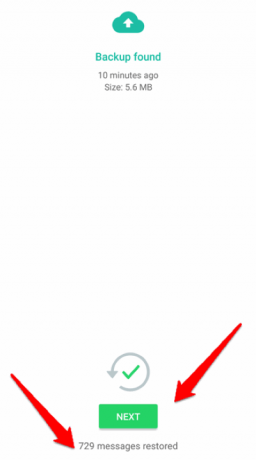
Он будет искать все доступные автономные резервные копии. Вы можете выбрать один и нажать кнопку «Далее». После вашего разрешения WhatsApp начнет восстанавливать сообщения. Это может занять 5-10 минут, так что самое время выпить кофе или яблочный сок.
Восстановить через проводник
Есть еще один способ восстановить резервную копию без использования Google Drive. Упомянутый выше метод восстановит последние данные, но если вы хотите восстановить различные версии резервной копии, проводник файлов - лучший вариант. Шаги следующие:
Загрузите ES File Explorer из Playstore.
[googleplay url = ” https://play.google.com/store/apps/details? id = com. Файл. Управляющий делами. Файловый менеджер & hl = ru »]

Найдите резервную копию WhatsApp во внутренней или внешней памяти с именем папки: / WhatsApp / databases.

Если не найден, ищите msgstore. Вы найдете файлы в следующем формате: msgstore-YYYY-MM-DD.1.db.crypt12.

Выберите файл резервной копии, который хотите восстановить. И сделайте копию этих данных перед восстановлением.

Переименуйте файл резервной копии. Удалите раздел даты из имени файла, чтобы он выглядел как последний файл (msgstore.db.crypt12).
Теперь повторите процесс, который вы делали в прошлый раз, а именно переустановку WhatsApp. WhatsApp найдет данные и восстановит их автоматически.
Как восстановить резервную копию WhatsApp на iOS?
Если вы являетесь пользователем iPhone, вы не можете использовать Google Диск для хранения резервной копии. Резервная копия хранится в iCloud. Использование iPhone может быть немного сложным для новых пользователей. Вы можете восстановить данные WhatsApp как через iPhone, так и через облака. Вам не нужно беспокоиться о конфиденциальности, поскольку Apple известна своей безопасностью.
Использование iPhone
Вы можете напрямую восстановить данные с помощью своего iPhone, так как он также хранит резервную копию файлов в локальном хранилище. Файлы обновляются ежедневно, поэтому вы получите все последние резервные копии.
Прежде всего, удалите WhatsApp и переустановите его на свой iPhone.

Завершите процесс проверки номера.

После процесса проверки он покажет вам локальную резервную копию. Нажми на "Восстановить историю чата » кнопка. Он будет искать любые доступные резервные копии локального чата и восстанавливать все сообщения.
Использование iTunes
Если вы храните резервную копию своих файлов в iTunes, вам не о чем беспокоиться. iTunes хранит резервную копию не только одного приложения, но и всего iPhone. Вот шаги для восстановления ваших данных из iTunes:
Читайте также:Как включить темный режим в WhatsApp
Запустите iTunes на своем ПК и подключите iPhone к ноутбуку с помощью кабеля iPhone.
Примечание: Он может попросить вас разблокировать ваш iPhone. Просто нажмите «Да», чтобы начать процесс.

Щелкните значок устройства в левой верхней части экрана.
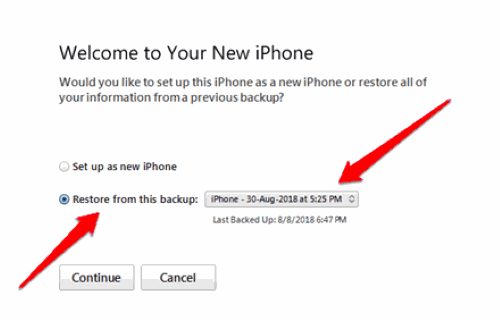
Нажмите на опцию восстановления данных в раскрывающемся меню. Выберите самую последнюю возможную дату.
Примечание: При восстановлении из локальной резервной точки будут удалены все данные, такие как изображения, папки, документы, изображения, видео и т. Д. после этой отметки времени. Поэтому сделайте быструю резервную копию данных вашего iPhone, прежде чем продолжить.
Вывод
Я надеюсь, что теперь вы восстановили потерянное сообщение с помощью автономного метода восстановления. Но вы должны иметь в виду, что восстановление старых сообщений с помощью автономного метода может привести к тому, что новые сообщения не будут получать в течение короткого периода времени. В этом случае просто перезагрузите устройство, и WhatsApp снова начнет нормально работать. Если вам не нужно проходить такой сложный процесс восстановления сообщений WhatsApp. Мы предлагаем вам включить функцию резервного копирования диска Google, доступную в самом WhatsApp. Кроме того, если у вас возникла путаница в каких-либо шагах, упомянутых выше, сообщите нам об этом в поле для комментариев. Мы будем рады вам помочь.
Выбор редактора:
- Устранение неполадок WhatsApp, функции, приемы и советы
- Как скачать WhatsApp на планшет Android или iPad
- Шаги по восстановлению забытого PIN-кода WhatsApp
- Как перенести чаты WhatsApp со старого смартфона на новый
- WhatsApp продолжает вылетать или не загружается на iPhone 11, 11 Pro и 11 Pro Max: решение
- Как решить, что изображения WhatsApp не отображаются в галерее телефона
Рахул изучает информатику и проявляет огромный интерес к области технологий и криптовалюты. Большую часть времени он пишет, слушает музыку или путешествует по незнакомым местам. Он считает, что шоколад - это решение всех его проблем. Жизнь случается, и кофе помогает.

![Как установить стандартную прошивку на ТВ-бокс HK1 Plus [Android 9.0 Pie / 8.1]](/f/a7ff906d7f27bbbf79a6c5c80f8cca30.jpg?width=288&height=384)
![Как установить Stock ROM на iLA D1 Большие глаза [Прошивка Flash File]](/f/9e587be57ecb84c62596b46078e945de.jpg?width=288&height=384)
